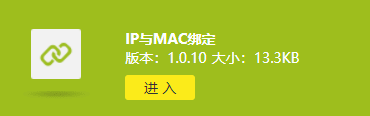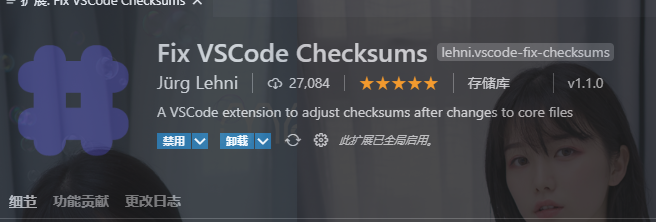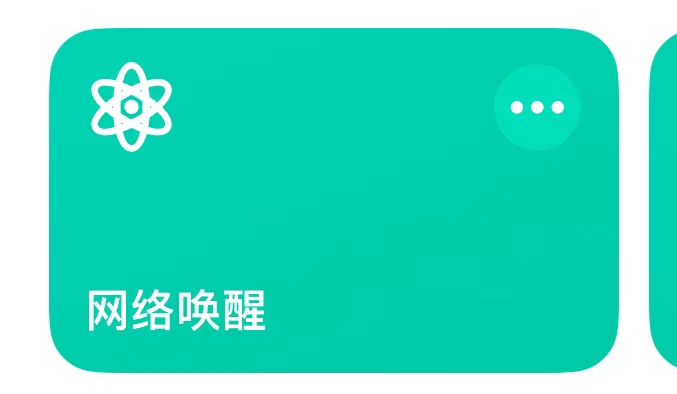搜索到
15
篇与
的结果
-
-
 关于VScode 连接liunx(ubuntu)无法连接的问题 VS Code的Error: Running the contributed command: ‘_workbench.downloadResource‘ failed解决删除Remote Server上的~/.vscode-server文件夹,可以在远程Linux服务器上执行 rm -rf ~/.vscode-server 指令在本地的VS Code中再次尝试连接,毫无意外,这次依然是失败的。但是这一步会在远程服务器中生成 ~/.vscode-server/bin/xxx 文件夹,此时可以看到一个名为vscode-server.tar.gz,截图如下:上面的2d开头的文件夹称为Commit Id,现在利用Commit ID下载远程连接需要的文件。对于Stabe Version(在VS Code报错的的窗口中Ctrl+F搜索stable,有则为Stable Version)的Remote SSH插件,如下图,在“输出”窗口中Ctrl+F搜索“stable”。然后使用这个链接:https://update.code.visualstudio.com/commit:$COMMIT_ID/server-linux-x64/stable下载所需文件,注意链接中的$COMMIT_ID这几个字符(注意$不要忘记)需要换成自己的,比如我的是 2d23c42a936db1c7b3b06f918cde29561cc47cd6,那么此时我通过https://update.code.visualstudio.com/commit:2d23c42a936db1c7b3b06f918cde29561cc47cd6/server-linux-x64/stable就可以下载到我需要的文件。对于Insider版本,通过 https://update.code.visualstudio.com/commit:$COMMIT_ID/server-linux-x64/insider 这个链接下载相应文件。下载完毕后,将下载的文件upload到Remote Server的~/.vscode-server/bin/xxx文件夹下,同时删除其他文件,最后再使用 tar -xvf vscode-server-linux-x64.tar.gz --strip-components 1 解压文件,具体如下图:然后使用chmod +x node server.sh为node和server.sh添加可执行权限。————————————————版权声明:本文为CSDN博主「ibless」的原创文章,遵循CC 4.0 BY-SA版权协议,转载请附上原文出处链接及本声明。
关于VScode 连接liunx(ubuntu)无法连接的问题 VS Code的Error: Running the contributed command: ‘_workbench.downloadResource‘ failed解决删除Remote Server上的~/.vscode-server文件夹,可以在远程Linux服务器上执行 rm -rf ~/.vscode-server 指令在本地的VS Code中再次尝试连接,毫无意外,这次依然是失败的。但是这一步会在远程服务器中生成 ~/.vscode-server/bin/xxx 文件夹,此时可以看到一个名为vscode-server.tar.gz,截图如下:上面的2d开头的文件夹称为Commit Id,现在利用Commit ID下载远程连接需要的文件。对于Stabe Version(在VS Code报错的的窗口中Ctrl+F搜索stable,有则为Stable Version)的Remote SSH插件,如下图,在“输出”窗口中Ctrl+F搜索“stable”。然后使用这个链接:https://update.code.visualstudio.com/commit:$COMMIT_ID/server-linux-x64/stable下载所需文件,注意链接中的$COMMIT_ID这几个字符(注意$不要忘记)需要换成自己的,比如我的是 2d23c42a936db1c7b3b06f918cde29561cc47cd6,那么此时我通过https://update.code.visualstudio.com/commit:2d23c42a936db1c7b3b06f918cde29561cc47cd6/server-linux-x64/stable就可以下载到我需要的文件。对于Insider版本,通过 https://update.code.visualstudio.com/commit:$COMMIT_ID/server-linux-x64/insider 这个链接下载相应文件。下载完毕后,将下载的文件upload到Remote Server的~/.vscode-server/bin/xxx文件夹下,同时删除其他文件,最后再使用 tar -xvf vscode-server-linux-x64.tar.gz --strip-components 1 解压文件,具体如下图:然后使用chmod +x node server.sh为node和server.sh添加可执行权限。————————————————版权声明:本文为CSDN博主「ibless」的原创文章,遵循CC 4.0 BY-SA版权协议,转载请附上原文出处链接及本声明。 -
 网络唤醒 要求{abtn icon="fa-object-group" color="#ff6800" href="" radius="" content="公网IP"/} {abtn icon="fa-object-group" color="#ff6800" href="" radius="" content="路由器支持ip与mac绑定"/} {abtn icon="fa-object-group" color="#ff6800" href="" radius="" content="BIOS里支持网络唤醒(由PCI-E设备唤醒)"/}路由器设置{mtitle title="IP与MAC绑定"/}{mtitle title="将你需要唤醒的主机MAC绑定"/}{mtitle title="端口转发"/}{message type="info" content="这里建议设置如图 端口号设置成其他不是常用端口避免被扫"/}{message type="success" content="设置成功后可以用这个工具扫描下端口检测是否成功映射"/}{anote icon="fa-paper-plane" href="https://tool.chinaz.com/port/" type="secondary" content="端口扫描"/} {anote icon="fa-paper-plane" href="https://ip.cn/" type="secondary" content="IP地址查询"/}唤醒设备设置{mtitle title="网卡版本"/}、{message type="info" content=" 建议在主板官网 下载对应最新版本ps:intel V1225 要22年的之前的版本 原因未知"/}{message type="info" content="win10的更新网卡甚至会超过官网测试版本不建议使用"/}{message type="info" content="唤醒不了退回上个版本即可"/}{mtitle title="驱动设置"/}设备管理器找到你的网卡右键设置属性 启用唤醒魔包 与 电源管理 允许此设备唤醒bios 设置高级电源选项里打开允许PCIE 设备唤醒远程唤醒{timeline}{timeline-item color="#19be6b"}这里建议最简单的小程序 “网络唤醒wakeonlan”{/timeline-item}{timeline-item color="#19be6b"}设置很简单如图{/timeline-item}{timeline-item color="#19be6b"}端口号填路由器设置的外部端口{/timeline-item}{timeline-item color="#19be6b"}MAC地址是网卡的mac 地址{/timeline-item}{timeline-item color="#19be6b"}输入正确即可唤醒{/timeline-item}{/timeline}进阶{anote icon="fa-paper-plane" href="https://irx999.fun/archives/90/" type="secondary" content="如何如何用Siri唤醒电脑(by服务器)"/}
网络唤醒 要求{abtn icon="fa-object-group" color="#ff6800" href="" radius="" content="公网IP"/} {abtn icon="fa-object-group" color="#ff6800" href="" radius="" content="路由器支持ip与mac绑定"/} {abtn icon="fa-object-group" color="#ff6800" href="" radius="" content="BIOS里支持网络唤醒(由PCI-E设备唤醒)"/}路由器设置{mtitle title="IP与MAC绑定"/}{mtitle title="将你需要唤醒的主机MAC绑定"/}{mtitle title="端口转发"/}{message type="info" content="这里建议设置如图 端口号设置成其他不是常用端口避免被扫"/}{message type="success" content="设置成功后可以用这个工具扫描下端口检测是否成功映射"/}{anote icon="fa-paper-plane" href="https://tool.chinaz.com/port/" type="secondary" content="端口扫描"/} {anote icon="fa-paper-plane" href="https://ip.cn/" type="secondary" content="IP地址查询"/}唤醒设备设置{mtitle title="网卡版本"/}、{message type="info" content=" 建议在主板官网 下载对应最新版本ps:intel V1225 要22年的之前的版本 原因未知"/}{message type="info" content="win10的更新网卡甚至会超过官网测试版本不建议使用"/}{message type="info" content="唤醒不了退回上个版本即可"/}{mtitle title="驱动设置"/}设备管理器找到你的网卡右键设置属性 启用唤醒魔包 与 电源管理 允许此设备唤醒bios 设置高级电源选项里打开允许PCIE 设备唤醒远程唤醒{timeline}{timeline-item color="#19be6b"}这里建议最简单的小程序 “网络唤醒wakeonlan”{/timeline-item}{timeline-item color="#19be6b"}设置很简单如图{/timeline-item}{timeline-item color="#19be6b"}端口号填路由器设置的外部端口{/timeline-item}{timeline-item color="#19be6b"}MAC地址是网卡的mac 地址{/timeline-item}{timeline-item color="#19be6b"}输入正确即可唤醒{/timeline-item}{/timeline}进阶{anote icon="fa-paper-plane" href="https://irx999.fun/archives/90/" type="secondary" content="如何如何用Siri唤醒电脑(by服务器)"/} -
-
 如何用Siri唤醒电脑(by服务器) {lamp/}需要准备的公网ip一个可以运行快捷指令的设备服务器这部分可以看下{anote icon="fa-paper-plane" href="https://irx999.fun/archives/271/" type="secondary" content="网络唤醒基本设置"/}路由器设置IP与mac 绑定 同路由器设置里面绑定即可记住这个mac地址虚拟服务器 映射端口 外部端口:3389( 随意 ) --- 内部端口:3389电脑的bios 设置Bios里面 设置 通过PCI-e 设备唤醒 选项为打开服务器端设置服务器端下载 wakeonlan的这个模块 项目原地址 pip install Wakeonlan 在服务器根目录下新建一个 wol.py 的文件(名称随意)from wakeonlan import send_magic_packet send_magic_packet('电脑网卡的mac地址 ', ip_address=' 电脑的公网ip地址', port= '路由器开放的外部端口' )apple设备端设置指令的名称自定 可以参考我的O(∩_∩)O哈哈~新建我的快捷指令添加操作脚本通过SSH运行脚本脚本内容:python wol.py 主机为你的服务器ip地址其他都是SSH的账户密码填上即可{lamp/}设置参考
如何用Siri唤醒电脑(by服务器) {lamp/}需要准备的公网ip一个可以运行快捷指令的设备服务器这部分可以看下{anote icon="fa-paper-plane" href="https://irx999.fun/archives/271/" type="secondary" content="网络唤醒基本设置"/}路由器设置IP与mac 绑定 同路由器设置里面绑定即可记住这个mac地址虚拟服务器 映射端口 外部端口:3389( 随意 ) --- 内部端口:3389电脑的bios 设置Bios里面 设置 通过PCI-e 设备唤醒 选项为打开服务器端设置服务器端下载 wakeonlan的这个模块 项目原地址 pip install Wakeonlan 在服务器根目录下新建一个 wol.py 的文件(名称随意)from wakeonlan import send_magic_packet send_magic_packet('电脑网卡的mac地址 ', ip_address=' 电脑的公网ip地址', port= '路由器开放的外部端口' )apple设备端设置指令的名称自定 可以参考我的O(∩_∩)O哈哈~新建我的快捷指令添加操作脚本通过SSH运行脚本脚本内容:python wol.py 主机为你的服务器ip地址其他都是SSH的账户密码填上即可{lamp/}设置参考


.png?key=223083)
.png?key=541727)